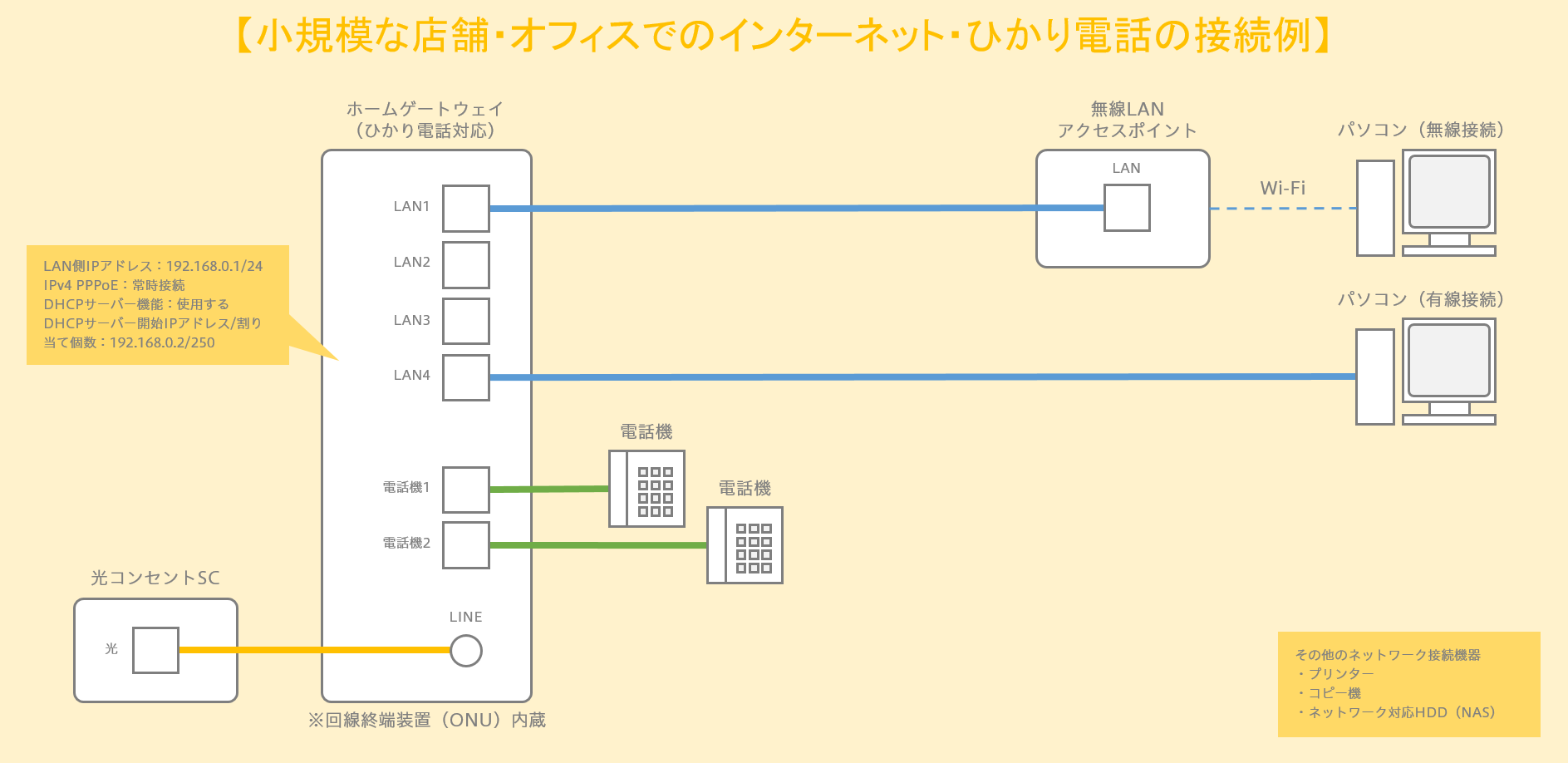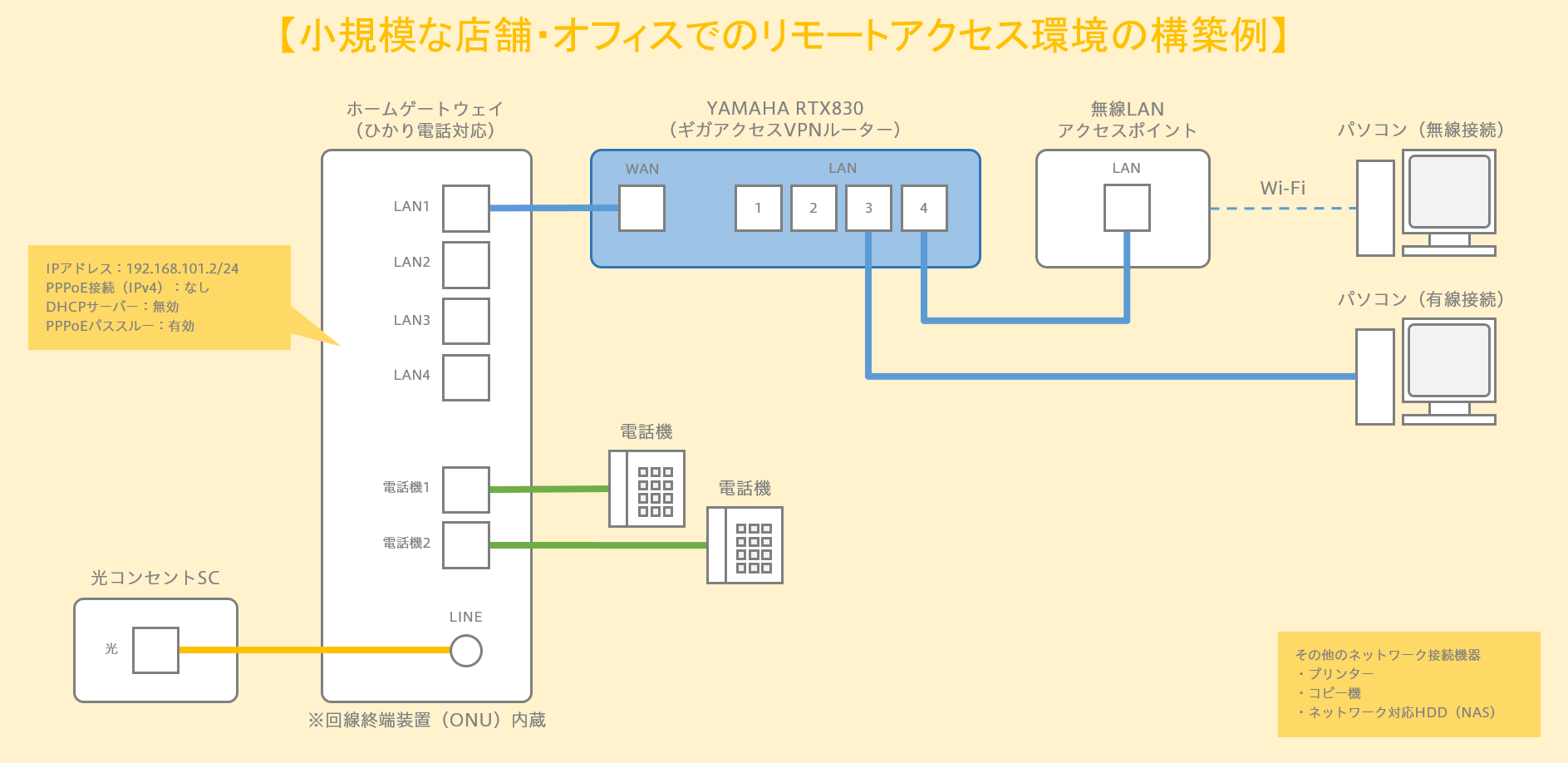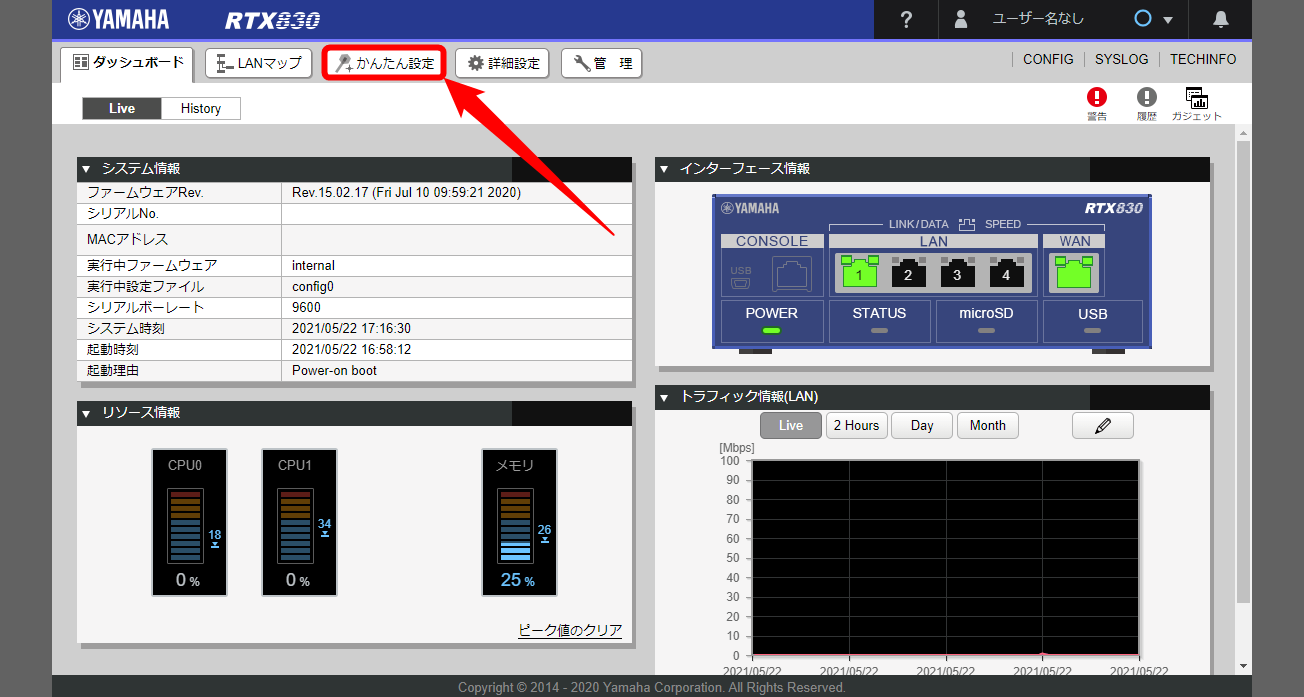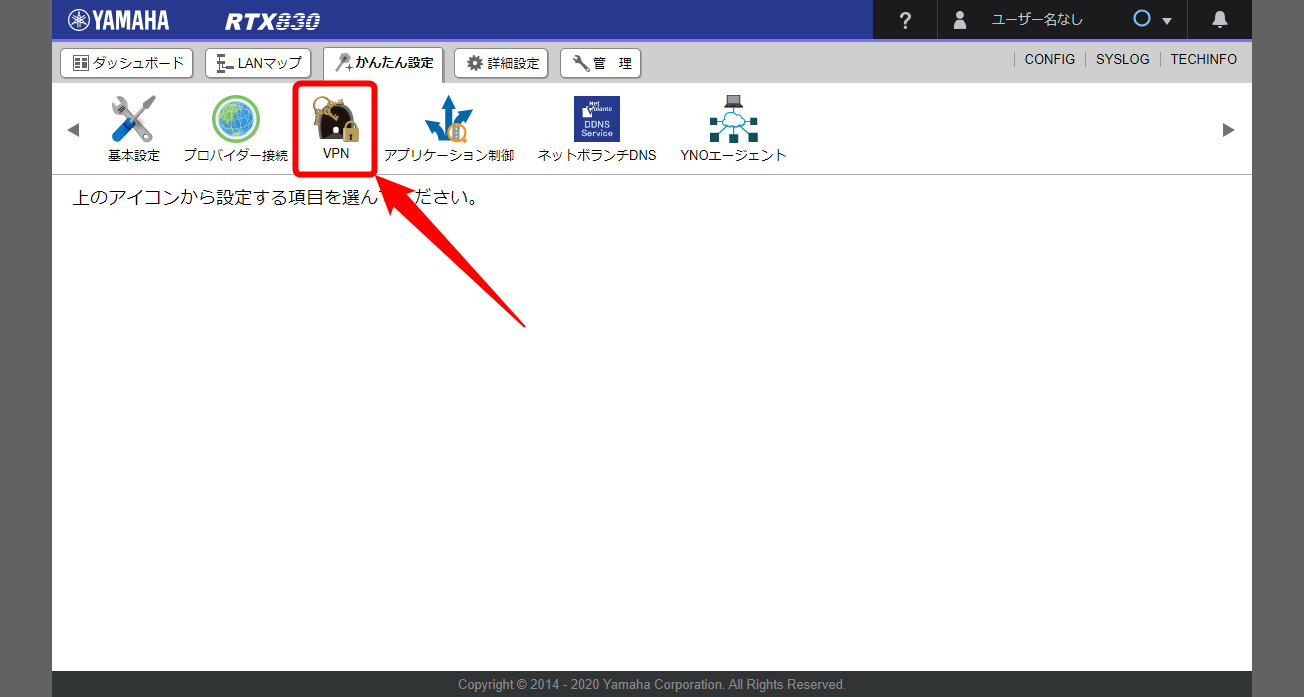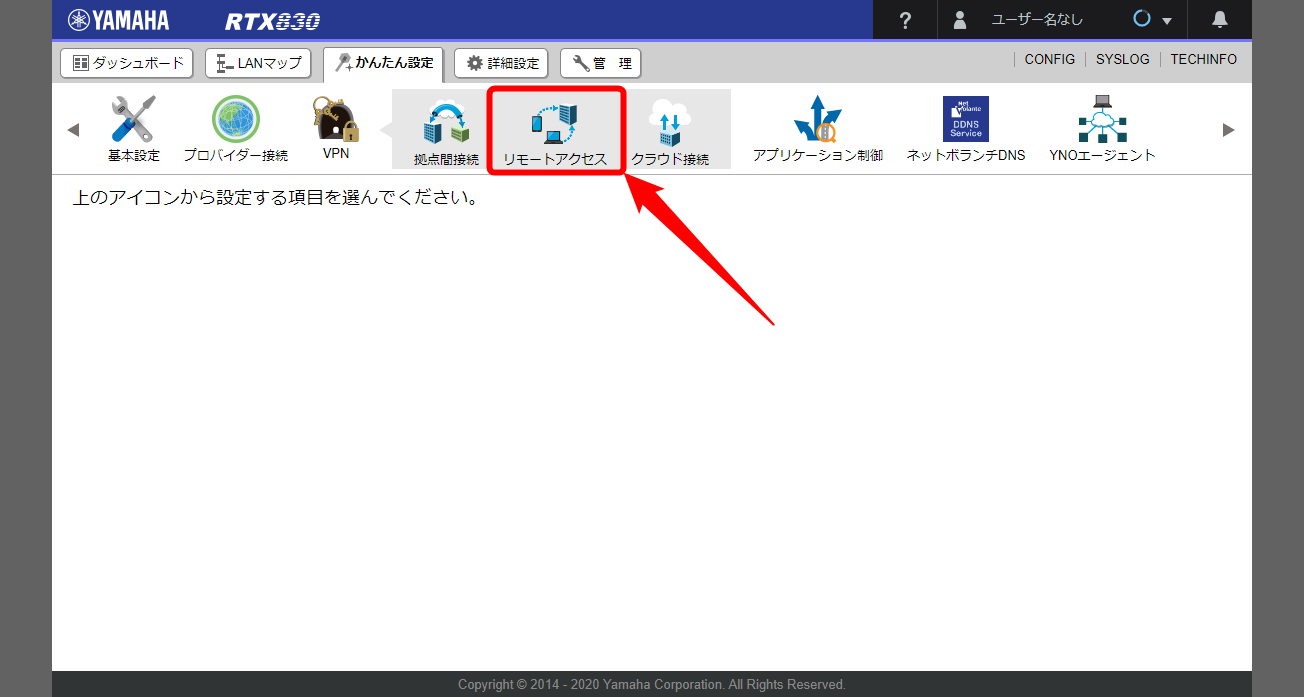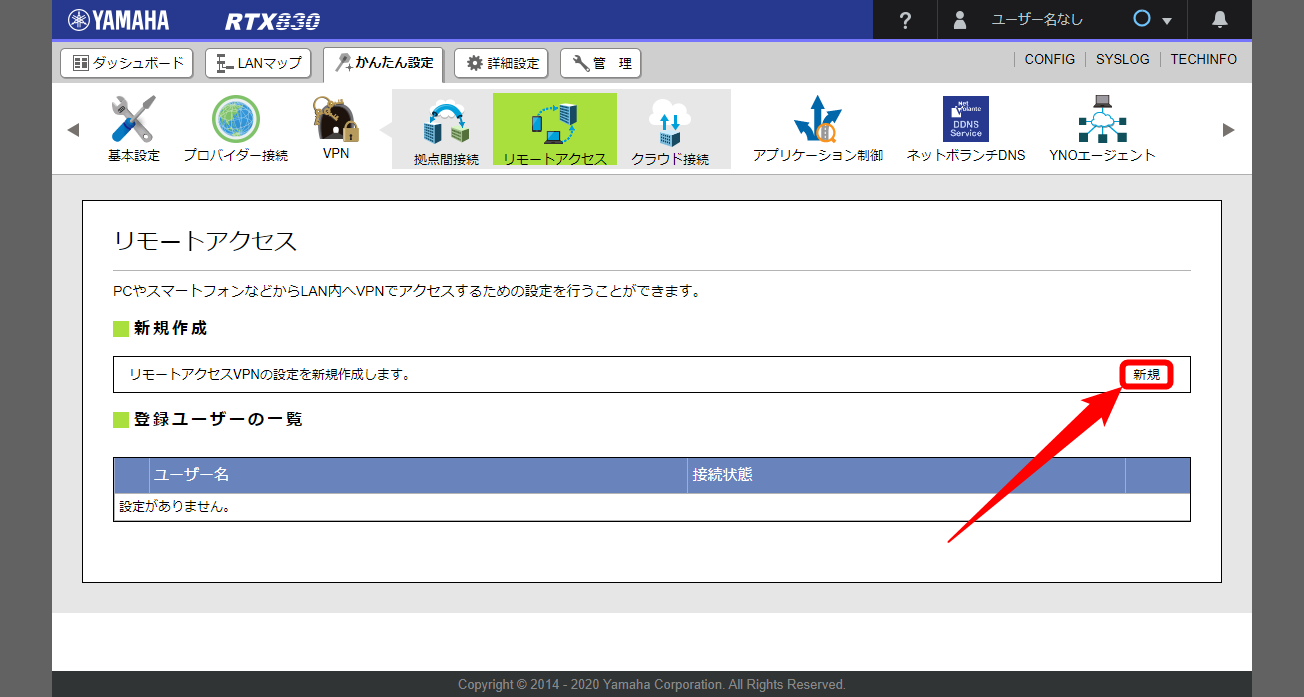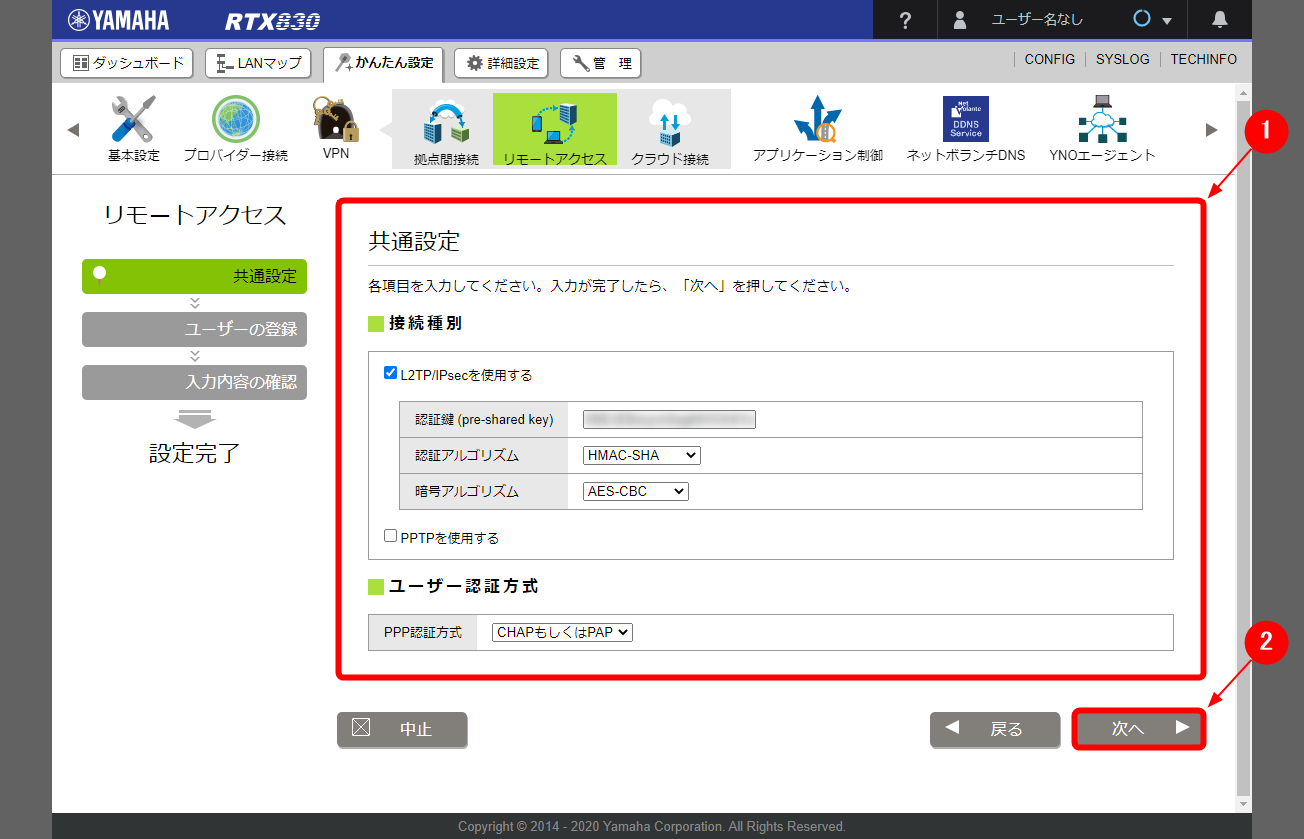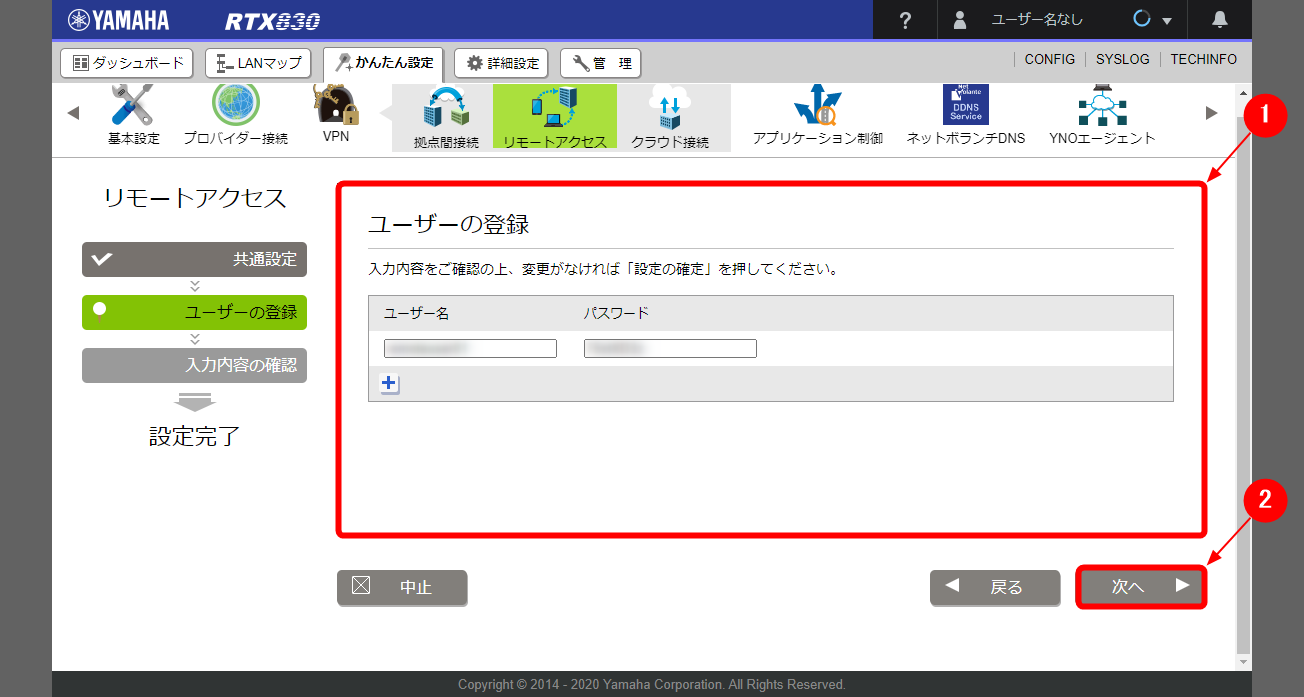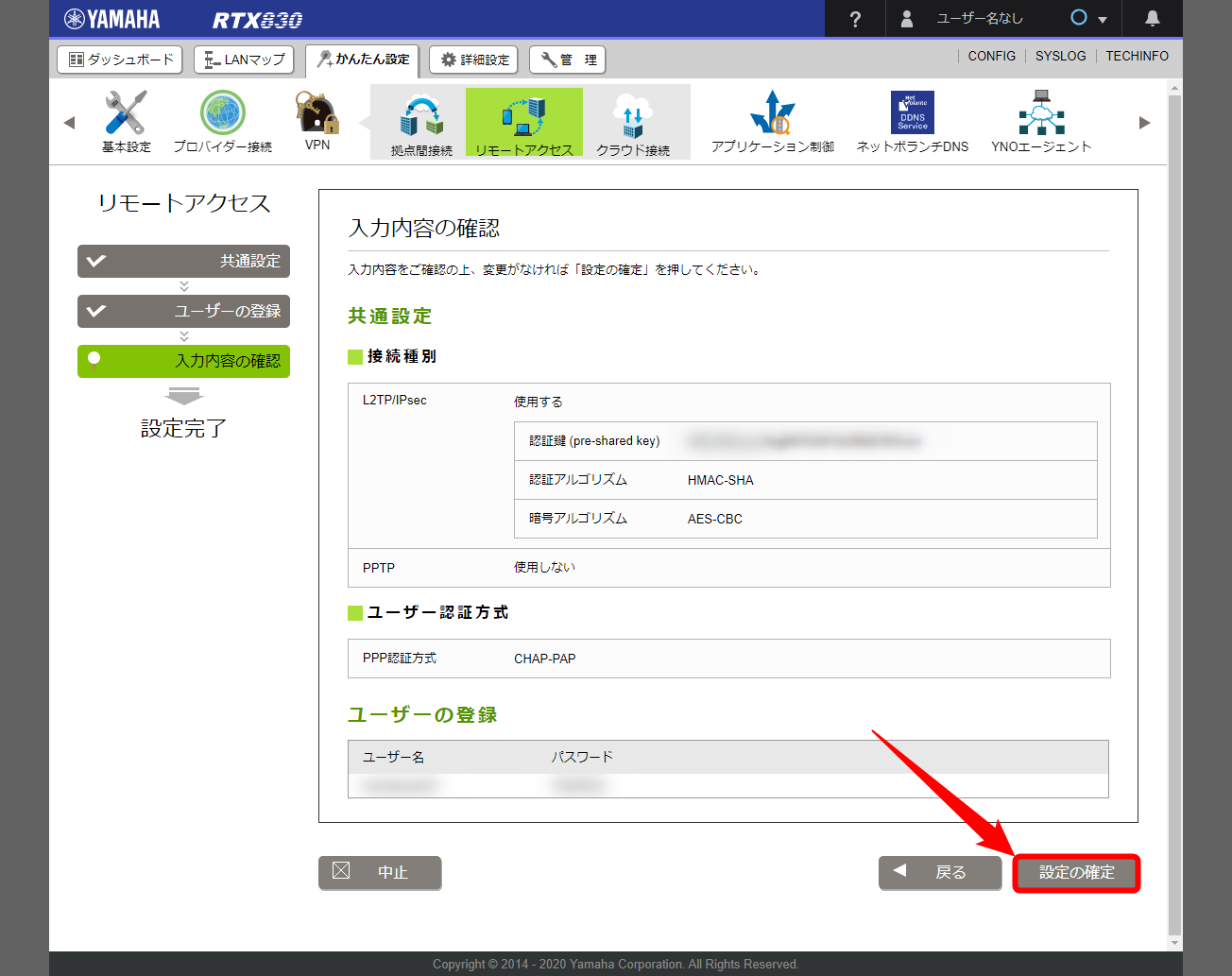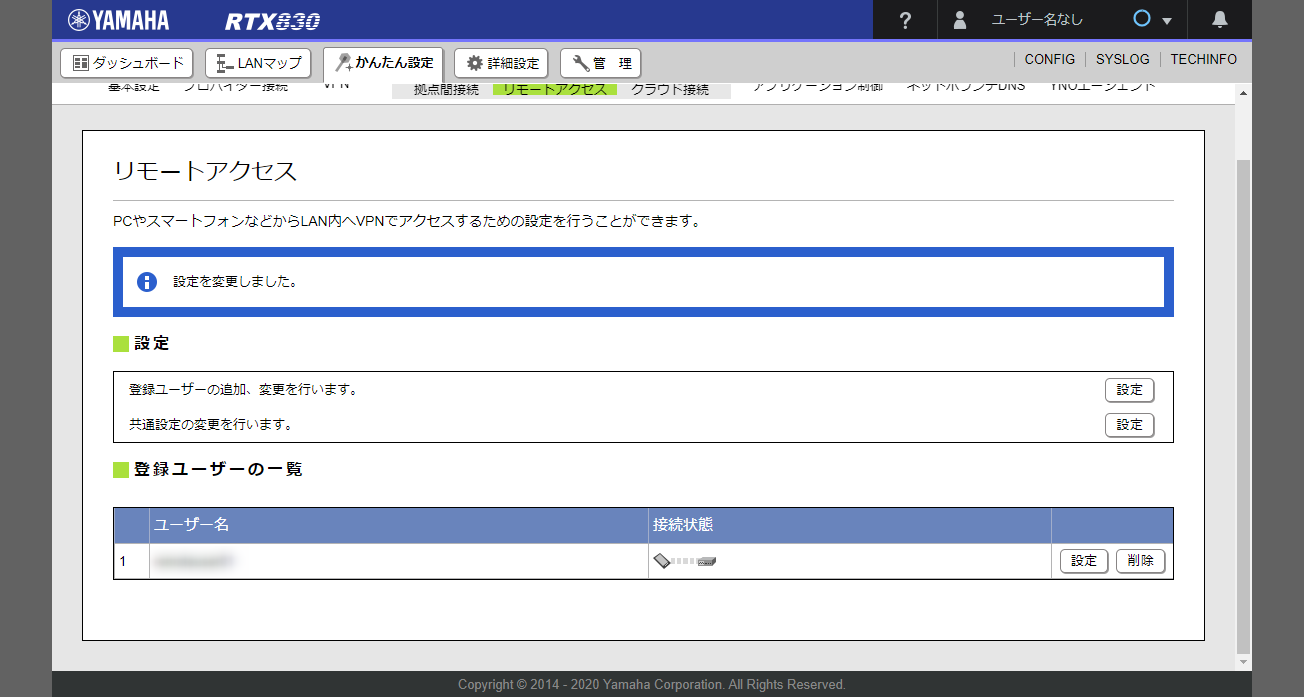8.VPN接続(リモートアクセス)
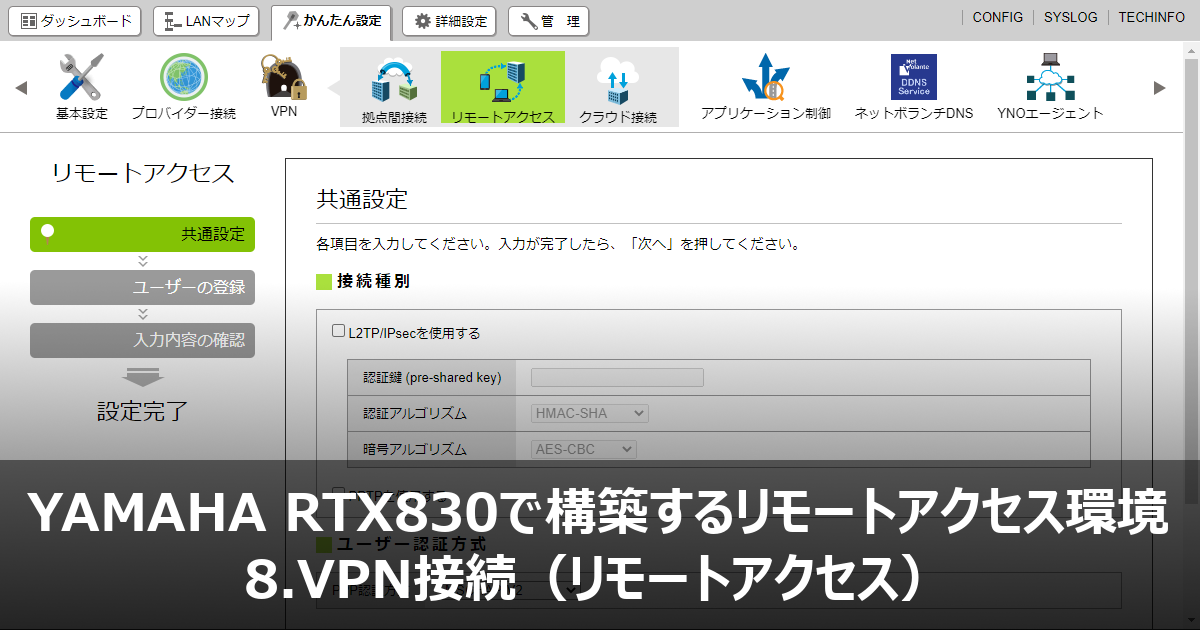
YAMAHA RTX830で構築するリモートアクセス環境(VPN)について、連載でわかりやすく解説します。本記事は「8.VPN接続(リモートアクセス)」です。
YAMAHA RTX830で構築するリモートアクセス環境
本連載は、小規模な店舗・オフィスを対象としたもので、すでにホームゲートウェイ(ひかり電話対応・回線終端装置内蔵)によるインターネット接続・ひかり電話接続が行われているものとします。また、リモートアクセス環境を構築する事前作業として、ホームゲートウェイの設定変更が必要となります。詳しくは「YAMAHA RTX830で構築するリモートアクセス環境」をご覧ください。
YAMAHA RTX830(ギガアクセスVPNルーター)の設定
リモートアクセス(VPN)環境の構築に欠かせないのが、VPN機能を搭載したルーターです。本連載では、VPN機能を搭載したルーターとして高く評価されている「YAMAHA RTX830(ギガアクセスVPNルーター)」を使用します。
本連載で解説するRTX830の設定項目は次の通りです。本記事は「8.VPN接続(リモートアクセス)」です。
VPN接続(リモートアクセス)
本連載では、VPN接続(リモートアクセス)の接続種別が「L2TP/IPsec」、ユーザー認証方式が「CHAPまたはPAP」となります。IPsecに必要な認証鍵は、事前に取り決めを行う事前共有鍵(pre-shared key)です。
VPN接続(リモートアクセス)
RTX830のWeb GUIにログインします。ログインがはじめての人は「1.設置とはじめてのログイン」をご覧ください。ログイン後、ダッシュボードの上に表示されている「かんたん設定」をクリックします。
「VPN」のアイコンをクリックします。
「リモートアクセス」のアイコンをクリックします。
「新規」をクリックします。
接続種別で「L2TP/IPsecを使用する」にチェックして、任意の「認証鍵(pre-shared key)」を入力します。「認証アルゴリズム」は「HMAC-SHA」、「暗号アルゴリズム」は「AES-CBC」を選択します。ユーザー認証方式の「PPP認証方式」は「CHAPもしくはPAP」を選択します。「次へ」をクリックします。
リモートアクセス時に認証するユーザーを登録します。任意の「ユーザー名」と「パスワード」を入力します。複数登録する場合は「+」をクリックします。「次へ」をクリックします。
入力内容を確認して「設定の確定」をクリックします。
リモートアクセスの設定が完了すると「設定を変更しました。」というメッセージが表示されます。登録ユーザーの一覧で、接続状態が表示されますが、まだ未接続の状態(グレーの破線)となります。以上で、リモートアクセスの設定は完了です。